วิธีแปลอีเมลขาเข้าใน Microsoft Outlook

เรียนรู้วิธีแปลอีเมลขาเข้าผ่าน Microsoft Outlook อย่างง่ายดาย โดยปรับการตั้งค่าเพื่อแปลอีเมลหรือดำเนินการแปลแบบครั้งเดียว
ลองนึกภาพสถานการณ์นี้ คุณพร้อมที่จะทำงานบน Chromebook แต่มีปัญหา หน้าจอของคุณเป็นสีดำ
หากคุณกำลังอ่านบทความนี้ อาจเป็นสถานการณ์ที่คุณคุ้นเคย Chromebook ของคุณอาจมีพลังงาน แต่ไม่ได้หมายความว่าคุณจะใช้ Chromebook ของคุณ
คุณจะต้องเริ่มแก้ไขปัญหาเพื่อแก้ไขหน้าจอสีดำของ Chromebook อย่าข้ามไปที่ข้อสรุปใด ๆ สำหรับผู้ใช้ส่วนใหญ่ มันเป็นปัญหาที่แก้ไขได้ง่าย
หากคุณต้องการทราบวิธีแก้ไขหน้าจอสีดำของ Chromebook ให้ทำตามขั้นตอนด้านล่าง
ตรวจสอบสายไฟและที่ชาร์จ Chromebook ของคุณ
สิ่งพื้นฐานอย่างหนึ่งที่คุณสามารถทำได้คือตรวจสอบให้แน่ใจว่าเสียบปลั๊กและประกอบที่ชาร์จ Chromebook อย่างถูกต้อง
ตัวอย่างเช่น แบตเตอรี่อาจหมดถ้า Chromebook ไม่ได้รับการชาร์จเพราะไม่ได้เสียบปลั๊ก ไม่มีปลั๊ก ไม่มีไฟ

ตรวจสอบให้แน่ใจว่าที่ชาร์จเชื่อมต่อกับเต้ารับไฟฟ้าที่รู้จัก อย่างเหมาะสม และเสียบเข้ากับ Chromebook ของคุณแล้ว เพื่อผลลัพธ์ที่ดีที่สุด ให้ใส่ที่ชาร์จและสายเคเบิลกลับเข้าไปใหม่ แล้วเปิดใหม่อีกครั้ง
หากแบตเตอรี่หมด ให้เสียบปลั๊กทิ้งไว้สักครู่เพื่อชาร์จ
ตรวจสอบความสว่างของหน้าจอ
อีกสิ่งหนึ่งที่ตรวจสอบได้ง่ายคือความสว่างของหน้าจอบน Chromebook ของคุณ ง่ายพอที่จะเคาะปุ่มความสว่างหน้าจอของ Chromebook และลดให้เป็นศูนย์
เพื่อให้แน่ใจว่าระดับความสว่างของ Chromebook สูงเพียงพอ ให้กดปุ่มความสว่างหน้าจอ (เหนือตัวเลข 8 และ 9) จนกว่ารายการบนจอแสดงผลจะปรากฏขึ้น
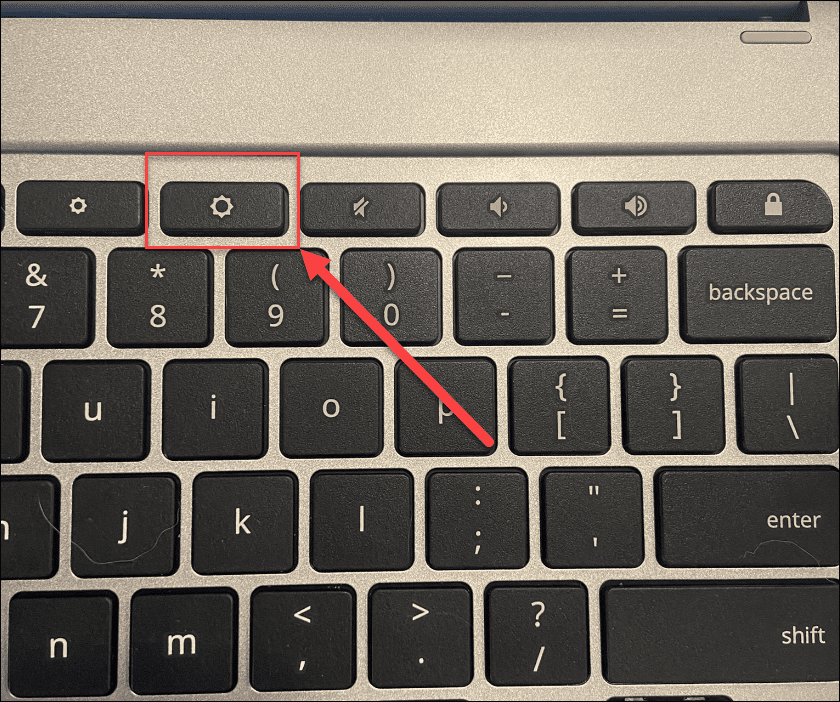
ฮาร์ดรีบูต Chromebook ของคุณ
หากไม่สามารถแก้ไขหน้าจอสีดำของ Chromebook ได้ คุณสามารถลองรีบูตเครื่องใหม่
ในการรีบูต Chromebook ของคุณอย่างหนัก ให้เชื่อมต่อ Chromebook กับแหล่งพลังงาน จากนั้นกดปุ่มเปิด/ปิดค้างไว้ 10 วินาทีจนกว่าไฟทั้งหมดจะดับลง
ตำแหน่งของปุ่มเปิดปิดจะแตกต่างกันไปในแต่ละรุ่น แต่มักจะอยู่เหนือแป้นพิมพ์หรือที่ด้านข้างของ Chromebook
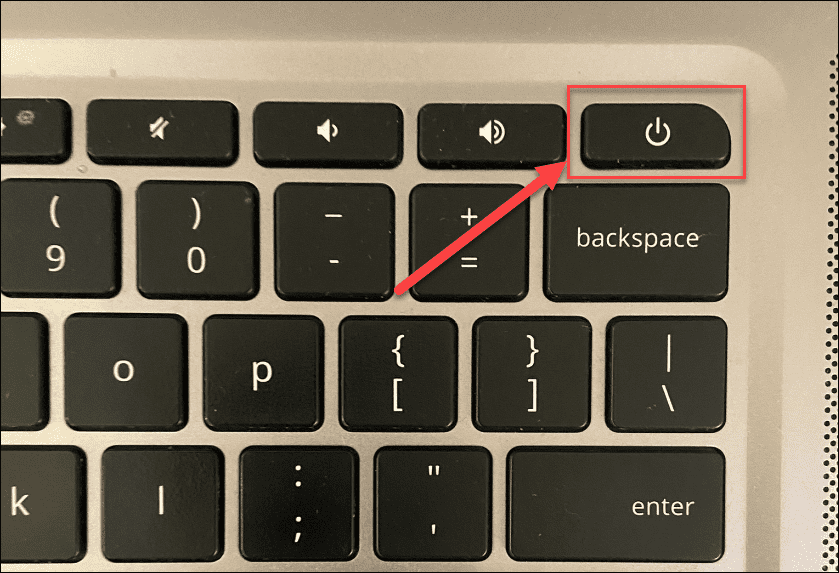
หลังจากที่คุณทำเสร็จแล้ว ให้รอสองสามนาที จากนั้นกดปุ่มpower อีกครั้งเพื่อรีสตาร์ท Chromebook

ตัดการเชื่อมต่ออุปกรณ์ USB
ข้อขัดแย้งของอุปกรณ์ USB ไม่ใช่สาเหตุที่พบบ่อยที่สุดของหน้าจอสีดำของ Chromebook แต่ความขัดแย้งของอุปกรณ์อาจทำให้เกิดปัญหาได้ หากเป็นกรณีนี้ คุณควรพยายามยกเลิกการเชื่อมต่ออุปกรณ์ USB ที่เชื่อมต่อเพื่อพยายามแก้ไขปัญหา
ทำได้ง่ายๆ เพียงถอดอุปกรณ์ USB ที่เชื่อมต่อออกจาก Chromebook แล้วลองรีสตาร์ท หากใช้งานได้ ให้เชื่อมต่ออุปกรณ์ USB ทีละเครื่องจนกว่าคุณจะพบผู้กระทำความผิด

ปล่อยให้ Chromebook เย็นลง
หาก Chromebook มีความร้อนสูงเกินไป จะแสดงปัญหาหลายประการ รวมถึงหน้าจอสีดำ หากเป็นเช่นนี้ ให้ถอดปลั๊ก Chromebook ออกแล้ววางบนพื้นผิวที่เย็นและปล่อยให้เย็นเป็นเวลา 30-40 นาที
ลองเปิดเครื่องอีกครั้งและดูว่าเครื่องร้อนเกินไปหรือไม่ หากแก้ปัญหาได้ ให้ใช้ Chromebook ในพื้นที่ที่มีการระบายอากาศดี อย่าใส่ไว้ในกระเป๋าเป้ของคุณในขณะที่ยังวิ่งอยู่
ตรวจสอบแบตเตอรี่
หากคุณได้รับหน้าจอสีดำบน Chromebook อาจเป็นปัญหากับแบตเตอรี่ หากคุณมี Chromebook รุ่นที่มีแบตเตอรี่แบบถอดได้ ให้ถอดออกแล้วเชื่อมต่อใหม่ ตรวจสอบให้แน่ใจว่าการเชื่อมต่อระหว่างแบตเตอรี่กับหน้าสัมผัสภายในแน่นดี
ไม่สามารถถอดแบตเตอรี่โดยไม่แยกชิ้นส่วน Chromebook ได้ใช่หรือไม่ ถอดสายไฟและปล่อยให้แบตเตอรี่หมด หลังจากที่น้ำหมด ให้เสียบสายไฟกลับเข้าไปและรอการชาร์จอย่างน้อย 30 นาที เพื่อดูว่า Chromebook ของคุณสว่างขึ้นอีกครั้งหรือไม่
ลองใช้ที่ชาร์จ Chromebook เครื่องอื่น
หาก Chromebook ของคุณไม่ชาร์จและยังคงแสดงหน้าจอสีดำ คุณสามารถลองใช้ที่ชาร์จอื่นได้ นี่อาจเป็นปัญหาเนื่องจากคนส่วนใหญ่ไม่มีที่ชาร์จ Chromebook สำรองวางอยู่รอบๆ
อย่างไรก็ตาม ตรวจสอบให้แน่ใจว่ามีที่ชาร์จและระดับแรงดันไฟฟ้าที่ถูกต้องหากคุณมี Chromebook รุ่นใหม่มักใช้สายชาร์จ USB Type-C ซึ่งสามารถช่วยได้ ตัวอย่างเช่น หากคุณมีที่ชาร์จ USB Type-C สำหรับโทรศัพท์ของคุณ คุณสามารถลองใช้ที่ชาร์จนั้นได้ คุณสามารถใช้ที่ชาร์จในรถยนต์แบบ USB Type-C ได้หากคุณมีพอร์ตชาร์จ USB Type-C แต่คุณจะต้องสตาร์ทรถ เพื่อไม่ให้แบตเตอรี่หมด
ติดต่อผู้ผลิต Chromebook และสั่งซื้ออุปกรณ์ชาร์จใหม่สำหรับรุ่นของคุณ หากไม่สำเร็จ
รีเซ็ต Chromebook ของคุณ
ขั้นตอน “ตัวเลือกสุดท้าย” ที่คุณสามารถทำได้คือการรีเซ็ตฮาร์ดแวร์ Chromebook ของคุณผ่านการฮาร์ดรีเซ็ต ตัวเลือกนี้สามารถแก้ไขปัญหาหน้าจอของคุณได้ แต่อาจลบไฟล์ที่จัดเก็บไว้ใน Chromebook ของคุณด้วย (เช่น โฟลเดอร์ดาวน์โหลดของคุณ)
ไม่ใช่ว่า Chromebook ทุกเครื่องจะฮาร์ดรีเซ็ตในลักษณะเดียวกัน ตัวอย่างเช่น อุปกรณ์บางอย่างมีปุ่มฮาร์ดรีเซ็ตโดยเฉพาะ ในขณะที่อุปกรณ์อื่นๆ ต้องการให้คุณเสียบคลิปหนีบกระดาษลงในรูรีเซ็ตขณะกดปุ่มเปิด/ปิด ตรวจสอบให้แน่ใจว่าได้ปรึกษาเว็บไซต์สนับสนุนของผู้ผลิตสำหรับคำแนะนำเฉพาะ
วิธีดำเนินการฮาร์ดรีเซ็ตบน Chromebook:
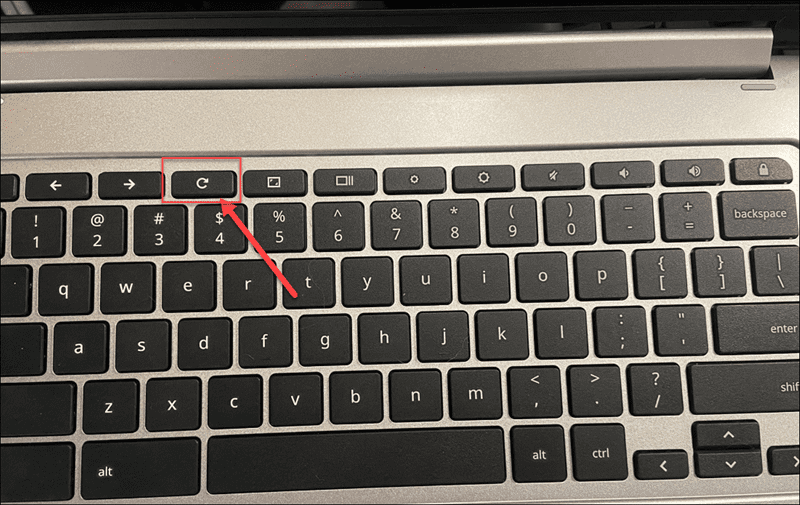
การหยุด Chromebook Black Screen of Death
อาจทำให้ท้อแท้เมื่อคุณได้รับหน้าจอสีดำบน Chromebook อย่างไรก็ตาม หากคุณใช้ขั้นตอนข้างต้น คุณจะมีโอกาสแก้ไขปัญหาได้ดี
มันไม่ใช่การแก้ไขปาฏิหาริย์แม้ว่า หาก Chromebook ของคุณตกจากที่สูง จมน้ำ มีหน้าจอแตก หรือได้รับความเสียหายประเภทอื่นๆ คุณอาจต้องเปลี่ยนเครื่อง หากเป็นปัญหาซอฟต์แวร์ การรีเซ็ต Chromebook เป็นการตั้งค่าจากโรงงานอาจช่วยแก้ปัญหาได้
ข่าวดีก็คือข้อมูลส่วนใหญ่ของคุณสามารถกู้คืนได้จาก Google Drive หรือบริการซิงค์บนคลาวด์อื่น เช่น OneDrive หากคุณต้องการแก้ไขปัญหาอื่นๆ กับ Chromebook ของคุณ คุณอาจต้องการใช้เครื่องมือสแกนวินิจฉัยเพื่อช่วยในการแก้ไขปัญหาของคุณ
แก้ไขปัญหาหน้าจอของคุณ? อย่าลืมทำความสะอาดหน้าจอ Chromebook เป็นประจำซึ่งเป็นส่วนหนึ่งของกิจวัตรการบำรุงรักษาตามปกติ
เรียนรู้วิธีแปลอีเมลขาเข้าผ่าน Microsoft Outlook อย่างง่ายดาย โดยปรับการตั้งค่าเพื่อแปลอีเมลหรือดำเนินการแปลแบบครั้งเดียว
อ่านคำแนะนำเพื่อปฏิบัติตามวิธีแก้ปัญหาทีละขั้นตอนสำหรับผู้ใช้และเจ้าของเว็บไซต์เพื่อแก้ไขข้อผิดพลาด NET::ERR_CERT_AUTHORITY_INVALID ใน Windows 10
ค้นหาข้อมูลเกี่ยวกับ CefSharp.BrowserSubprocess.exe ใน Windows พร้อมวิธีการลบและซ่อมแซมข้อผิดพลาดที่เกี่ยวข้อง มีคำแนะนำที่เป็นประโยชน์
ค้นพบวิธีแก้ไขปัญหาเมื่อคุณไม่สามารถจับภาพหน้าจอได้เนื่องจากนโยบายความปลอดภัยในแอป พร้อมเทคนิคที่มีประโยชน์มากมายในการใช้ Chrome และวิธีแชร์หน้าจออย่างง่ายๆ.
ในที่สุด คุณสามารถติดตั้ง Windows 10 บน M1 Macs โดยใช้ Parallels Desktop 16 สำหรับ Mac นี่คือขั้นตอนที่จะทำให้เป็นไปได้
ประสบปัญหาเช่น Fallout 3 จะไม่เปิดขึ้นหรือไม่ทำงานบน Windows 10? อ่านบทความนี้เพื่อเรียนรู้วิธีทำให้ Fallout 3 ทำงานบน Windows 10 ได้อย่างง่ายดาย
วิธีแก้ไขข้อผิดพลาด Application Error 0xc0000142 และ 0xc0000005 ด้วยเคล็ดลับที่มีประสิทธิภาพและการแก้ปัญหาที่สำคัญ
เรียนรู้วิธีแก้ไข Microsoft Compatibility Telemetry ประมวลผลการใช้งาน CPU สูงใน Windows 10 และวิธีการปิดการใช้งานอย่างถาวร...
หากพบข้อผิดพลาดและข้อบกพร่องของ World War Z เช่น การหยุดทำงาน ไม่โหลด ปัญหาการเชื่อมต่อ และอื่นๆ โปรดอ่านบทความและเรียนรู้วิธีแก้ไขและเริ่มเล่นเกม
เมื่อคุณต้องการให้ข้อความในเอกสารของคุณโดดเด่น คุณสามารถใช้เครื่องมือในตัวที่มีประโยชน์ได้ ต่อไปนี้คือวิธีการเน้นข้อความใน Word




![Fallout 3 จะไม่เปิด/ไม่ทำงานบน Windows 10 [แก้ไขด่วน] Fallout 3 จะไม่เปิด/ไม่ทำงานบน Windows 10 [แก้ไขด่วน]](https://luckytemplates.com/resources1/images2/image-6086-0408150423606.png)
![[แก้ไขแล้ว] จะแก้ไขข้อผิดพลาดแอปพลิเคชัน 0xc0000142 และ 0xc0000005 ได้อย่างไร [แก้ไขแล้ว] จะแก้ไขข้อผิดพลาดแอปพลิเคชัน 0xc0000142 และ 0xc0000005 ได้อย่างไร](https://luckytemplates.com/resources1/images2/image-9974-0408150708784.png)

![[แก้ไขแล้ว] ข้อผิดพลาดของ World War Z – หยุดทำงาน ไม่เปิดตัว หน้าจอดำและอื่น ๆ [แก้ไขแล้ว] ข้อผิดพลาดของ World War Z – หยุดทำงาน ไม่เปิดตัว หน้าจอดำและอื่น ๆ](https://luckytemplates.com/resources1/images2/image-8889-0408150514063.png)
